win10 ip地址设置
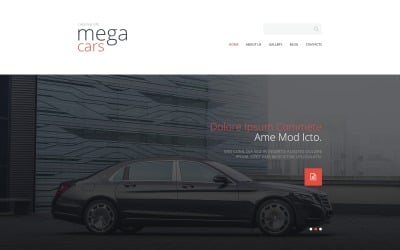
在Windows 10中设置IP地址是局域网连接的重要配置之一。尤其是在需要手动配置网络以适应特定网络环境时,了解如何设置IP地址是至关重要的。IP地址是一种用于定位和标识网络设备的数字标签,其设置方法在Windows 10中相对直观和易于操作。因此,在本篇文章中,我们将详细介绍如何在Windows 10操作系统中设置IP地址,并深入解释各个相关的步骤和选项。
在开始之前,我们需要了解IP地址的基本概念。IP地址分为两种:IPv4和IPv6。IPv4是当前最常见的格式,以四段十进制数表示,例如192.168.1.1。IPv6是较新的版本,以八组十六进制数表示,用于解决IPv4地址耗尽的问题。
接下来我们具体讲解如何在Windows 10中设置IP地址。以下是详细步骤:
-
打开网络设置:
- 首先,右键点击任务栏右下角的网络图标,然后选择“打开网络和Internet设置”。
- 在“设置”窗口中,选择“网络和共享中心”。
-
选择网络连接:
- 在“网络和共享中心”中,您将看到当前的网络连接状态。点击“更改适配器设置”以显示所有可用的网络适配器。
-
访问属性信息:
- 在“网络连接”窗口中,找到当前想要设置IP地址的网络连接(如“以太网”或“Wi-Fi”),右键点击并选择“属性”。
-
访问IPv4或IPv6设置:
- 在属性窗口中,找到“Internet 协议版本 4 (TCP/IPv4)”或“Internet 协议版本 6 (TCP/IPv6)”,双击它以打开其属性。
-
配置IP地址:
-
选择“使用下面的IP地址”选项。
-
如果配置IPv4,则需要填写以下内容:
- IP地址:手动分配的IP地址,例如192.168.1.100。
- 子网掩码:通常为255.255.255.0,这取决于您网络的配置。
- 默认网关:网关的IP地址,通常是路由器的地址,例如192.168.1.1。
-
如果配置IPv6,则需要填写以下内容:
- IP地址:手动分配的IPv6地址。
- 前缀长度:通常为64,这取决于网络的配置。
- 默认网关:IPv6网关地址。
-
-
配置DNS服务器地址:
- 在相同的属性窗口,选择“使用下面的DNS服务器地址”。
- 输入*DNS服务器和备用DNS服务器地址。例如,Google DNS的地址为8.8.8.8和8.8.4.4。
-
保存设置并测试连接:
- 点击“确定”保存设置。
- 您可以使用“命令提示符”中的
ipconfig命令来验证配置是否正确。 - 输入
ipconfig /all检查完整的网络配置细节。
-
故障排除:
- 在某些情况下,您可能遇到网络连接问题。此时,您可以尝试使用Windows的网络故障排除工具来诊断和解决问题。
- 右键点击网络图标,选择“疑难解答问题”,然后按照提示操作。
通过以上步骤,您可以在Windows 10中成功设置IP地址。当您需要在不同的网络中手动配置IP地址或排除网络故障时,这些步骤将变得尤为重要。此外,理解IP地址的配置对于管理家庭网络或小型办公室网络至关重要。
需要注意的是,手动设置IP地址需要确保所输入的信息与网络的整体架构兼容,以免发生IP地址冲突或无法访问网络的问题。如果不确定,应咨询网络管理员以获得准确的信息。在现代网络环境中,虽然许多设备使用自动配置(如DHCP)来简化过程,但手动设置仍然是个需要掌握的基本技能,尤其是在固定IP的场景中。
*,了解网络设置不仅仅是为了排除故障或配置新设备,更是为了增强对家庭或工作环境中技术操作的掌控能力。在日益数字化的时代,掌握这些基本技能将显得更加重要。希望这篇文章能为您在Windows 10中设置和管理IP地址提供有用的指导和帮助。


